excel图表如何添加辅助线(图表里加线怎么加)
1252
2022-07-16

word三线表怎么做?有的时候我们写论文的时候回用上三线表,因为三线表其形式简洁,功能分明、并且阅读方便,用过的人都说好用。那么word如何做三线表?做三线表的好处是什么?那么小编现在给大家讲解word三线表制作的方法吧。论文中一般要求使用三线表,就是表格只能有上边框和下边框,再加上标题行下面要有一个细一点的边框,是为三线。
word三线表做法
word三线表怎么做方法一、简明型三线表的绘制
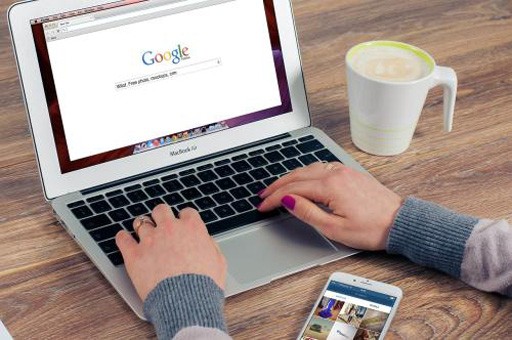
步骤一、 选择工具栏的“表格-插入-表格”插入表格,选择需要的行数和列数,点“自动套用格式”按钮,选择“简明型1”,然后把底部的“末行”勾掉,选好点“确定”即可;
步骤二、 用鼠标选中现在的表的第一行,再次点“右键”-“边框与底纹”,对三线表表栏更改其颜色,颜色自己选择,以及线的宽度,然后在右边“预览”框中点上边框按钮,注意看一下右下角的应用于是否为“单元格”,点“确定”。上边框修改之后,再对中线和底线同样的方法为其更改颜色和宽度大小。
word如何做三线表方法二:实用型三线表
步骤一、选择菜单栏“表格”-“插入表格”,插入一个行4,列数3的表格,然后在对其表格将边框去掉,选择整个表格,在点击菜单栏上的“格式”-“边框和底纹”即可将表格的边框全部去掉边框线条。
步骤二、先对表格添加底线和顶线条,同样的方法将表格选中,打开菜单栏上“格式”-“边框和底纹”然后在右边的各种线条上,为其添加顶线和底线,在设置其线条宽度大小粗细,点击确定即可。
步骤三、为其表格加第三线。选择第一行的表格,在选择“边框和底纹”再右边的线条上选择添加“下框线”,在设置线条粗细大小即可。这样就制作了三线表了。
word如何做三线表方法三:比较广泛,直接套用即可(适用于word2003制作)
步骤一、首先当鼠标悬停在表格上的时候就会出现一个“田”字型,选择“田”字型的标记按钮,然后单击右键,再选择工具菜单栏上的“表格自动套用格式”,弹出一个窗口。
步骤二、在弹出的窗口点击右边的“新建”按钮,然后会弹出一个新建的窗口,这样我们就可以设置样式的属性了。如图所示:
步骤三:关键是怎么设置表格的属性了。名称先不管,“样式基于”选择“普通表格”即可。“格式应用于”首先选择“整个表格”选项,再点击窗口上的“田”字按钮来设置表格的顶线和底线。
步骤四、设置顶线和底线之后,同样的方法重新选择“格式应用于”这个选项,选择“标题行”选项,再设置标题行的下框线即可。大小粗细自己设置。
步骤五、上述操作完成后点击确定,然后在“将特殊格式应用于”这个选项中选择“标题行”,然后点击应用,当前表格就会被应用上三线表的样式了。
版权声明:本文内容由网络用户投稿,版权归原作者所有,本站不拥有其著作权,亦不承担相应法律责任。如果您发现本站中有涉嫌抄袭或描述失实的内容,请联系我们jiasou666@gmail.com 处理,核实后本网站将在24小时内删除侵权内容。